гҖҖгҖҖеңЁж—ҘеёёеҠһе…¬дёӯ,дәә们иғҪеӨҹзҶҹз»ғзҡ„еә”з”ЁWordиҪҜ件,еҚҙи®ӨиҜҶдёҚеҲ°Word 2013ж“ҚдҪңзҡ„зӣёе…ідјҳеҠҝ,еңЁеҪұе“ҚиҮӘиә«еҠһе…¬ж•ҲзҺҮзҡ„еҗҢж—¶,иҝҳзӣҙжҺҘжөӘиҙ№дәҶеӨ§йҮҸзҡ„иҪҜ件еҠҹиғҪгҖӮеңЁWordдёӯзј–иҫ‘ж–ҮжЎЈпјҢз»ҸеёёйңҖиҰҒжҸ’е…Ҙе…¬ејҸпјҢеғҸйӮЈдәӣж•°еӯҰе…¬ејҸгҖҒзү©зҗҶе…¬ејҸд»ҘеҸҠеҢ–еӯҰж–№зЁӢејҸзӯүзӯүпјҢжҸ’е…Ҙд№ӢеҗҺдјҡеҪұе“ҚеүҚеҗҺж®өиҗҪд№Ӣй—ҙзҡ„иЎҢи·қгҖӮдёӢйқўе°Ҹе°ұж•ҷдҪ Word2013жҸ’е…Ҙе…¬ејҸд№ӢеҗҺиЎҢи·қдёҚзӯүзҡ„и§ЈеҶіж–№жі•гҖӮ
гҖҖгҖҖWord2013жҸ’е…Ҙе…¬ејҸд№ӢеҗҺиЎҢи·қдёҚзӯүзҡ„и§ЈеҶіж–№жі•еҰӮдёӢпјҡ
гҖҖгҖҖж–№жі•дёҖпјҡ
гҖҖгҖҖв‘ жҲ‘们еңЁдёӨиЎҢж–Үеӯ—д№Ӣй—ҙжҸ’е…Ҙе…¬ејҸпјҢеҚ•еҮ»жҸ’е…Ҙ–е…¬ејҸпјҢйҖүжӢ©дёҖдёӘе…¬ејҸжҸ’е…ҘгҖӮ
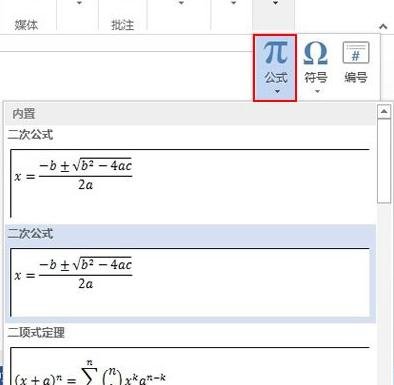
гҖҖгҖҖв‘ЎжҸ’иҝӣеҺ»д№ӢеҗҺпјҢжҲ‘们еҸ‘зҺ°иЎҢи·қ并дёҚдёҖиҮҙдәҶгҖӮеҰӮдёӢеӣҫжүҖзӨәпјҡ
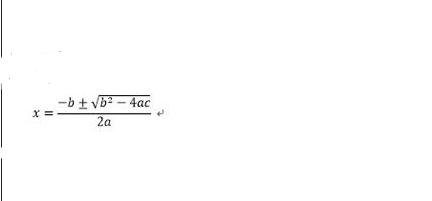
гҖҖгҖҖв‘ўжӯӨж—¶жҲ‘们йҖүдёӯе…¬ејҸпјҢйҖҡиҝҮжӢ–жӢҪзҡ„ж–№жі•и°ғж•ҙеӨ§е°ҸгҖӮеҸҜиғҪжңүдәӣзүҲжң¬зҡ„Word并дёҚж”ҜжҢҒиҝҷдёӘпјҢдҫӢеҰӮжҲ‘зҡ„Word2013пјҢе°ұжӢ–жӢҪж— ж•ҲпјҢиҝҷж ·пјҢе°ұеҸӘиғҪйҖҡиҝҮи°ғж•ҙеӯ—еҸ·зҡ„ж–№жі•жқҘи§ЈеҶігҖӮ
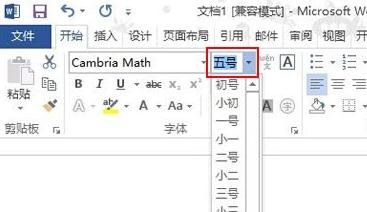
гҖҖгҖҖв‘ЈеҶҚжқҘзңӢзңӢпјҢиЎҢи·қдёҚдёҖиҮҙзҡ„й—®йўҳи§ЈеҶідәҶпјҢиҷҪ然公ејҸж”ҫеӨ§дәҶпјҢдҪҶжҳҜиЎҢи·қжҳҜдёҖж ·зҡ„дәҶгҖӮ
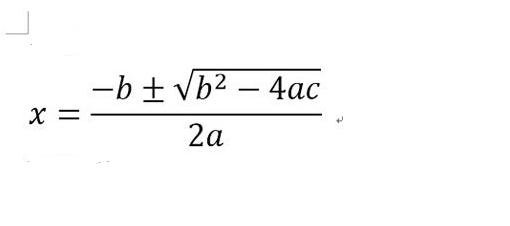
гҖҖгҖҖж–№жі•дәҢпјҡ
гҖҖгҖҖйҷӨдәҶдёҠиҝ°ж–№жі•д№ӢеӨ–пјҢжҲ‘们иҝҳеҸҜд»ҘеңЁйЎөйқўи®ҫзҪ®йҮҢйқўпјҢеҲҮжҚўеҲ°ж–ҮжЎЈзҪ‘ж јж ҮзӯҫпјҢеӢҫйҖүж— зҪ‘ж јжқҘи§ЈеҶій—®йўҳгҖӮеңЁWord2003д»ҘдёҠзүҲжң¬дёӯиҝӣе…ҘйЎөйқўи®ҫзҪ®зҡ„ж–№жі•жҳҜеҚ•еҮ»йЎөйқўеёғеұҖйҖүйЎ№еҚЎпјҢ然еҗҺзӮ№еҮ»йЎөйқўи®ҫзҪ®еҠҹиғҪз»„йҮҢйқўзҡ„жҢүй’®гҖӮWord2003жҳҜйҖҡиҝҮеҚ•еҮ»ж–Ү件–йЎөйқўи®ҫзҪ®иҝӣе…Ҙзҡ„гҖӮ
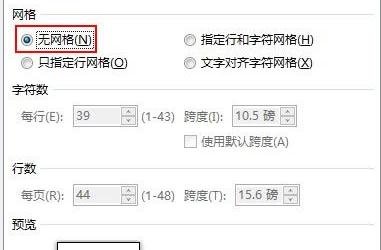
 еқҡжһңиҠё
еқҡжһңиҠё

